电脑一直显示重新启动以修复驱动器错误?五种方法帮你解决! |
您所在的位置:网站首页 › 驱动器错误3 › 电脑一直显示重新启动以修复驱动器错误?五种方法帮你解决! |
电脑一直显示重新启动以修复驱动器错误?五种方法帮你解决!
|
当前位置:系统之家 > 系统教程 > 电脑一直显示重新启动以修复驱动器错误
电脑一直显示重新启动以修复驱动器错误?五种方法帮你解决!
时间:2023-04-07 13:37:55 作者:娜娜 来源:系统之家 1. 扫描二维码随时看资讯 2. 请使用手机浏览器访问: https://m.xitongzhijia.net/xtjc/20230407/285603.html 手机查看 评论 反馈  网盘下载
微软官网下载Win10专业版(22H2新版) V2023
网盘下载
微软官网下载Win10专业版(22H2新版) V2023
大小:4.16 GB类别:Windows 10系统 近期有用户的电脑在使用中,经常会出现提示重新启动以修复驱动器错误的窗口,给用户造成了困扰,导致出现这一问题的原因有可能是硬盘问题、更新失败、注册表损坏等,下面小编准备了几种解决方法,希望可以帮助你,但在尝试解决方法前,你需要对该硬盘进行备份,以避免操作失误或硬盘物理损坏导致重要数据丢失。
方法一:使用CHKDSK命令 在命令提示符中使用CHKDSK可以检查并修复磁盘错误。详细操作如下: 1、在桌面左下角的搜索框中输入“cmd”并按下“回车”。 2、在“cmd”中输入“chkdsk /f C:”后按下“回车”。 
3、输入“chkdsk /r C:”并按下“回车”。 4、等待完成后,重启电脑查看问题是否解决。 方法二:使用SFC和DISM命令 SFC和DISM是在命令提示符中非常实用的命令,可以修复系统文件。建议先使用SFC命令,然后再使用DISM命令。 1、以管理员身份运行命令提示符,输入“sfc /scannow”并按“回车”。 
2、等待扫描和修复过程完成,然后重新启动电脑。 如果SFC无效,那么请尝试使用DISM命令,该命令可以解决SFC无法解决的问题。 3、在CMD中输入以下命令,然后按下“回车”。 “DISM /Online /Cleanup-image /Restorehealth”或“DISM /Online /Cleanup-Image /RestoreHealth /Source:C:RepairSourceWindows /LimitAccess” 
4、完成后重启电脑,查看“重新启动以修复驱动器错误”的问题是否解决。 方法三:在安全模式下进行系统还原系统还原可以将电脑还原到较早时间。但前提是你创建过还原点,并且安装的软件将被删除。 1、需要进入安全模式,针对不同电脑进入安全模式的方式不同。 1)Win8/10/11系统:在启动电脑看到Windows标志时,长按电源键强行关机,重复此操作三次,系统将会进入“自动修复”。然后在“自动修复”界面中,选择“高级选项”>“疑难解答”>“高级选项”>“启动设置”>“重启”,然后按下“F4”。 2)Win7系统:在启动电脑时一直按“F8”,进入“高级启动选项”,选择“安全模式”即可。 2、然后在搜索框中输入“系统还原”,并按下“回车”。 3、选择建议的还原点,然后点击“下一步”。 
4. 按照屏幕上的说明完成还原。然后,重启电脑。 方法四:使用启动修复 1、将恢复盘连接到电脑上,并在BIOS中为其设置为优先启动项,然后启动电脑。 2、按任意键从CD/DVD引导。 3、在新窗口中,点击“下一步”。 4、点击左下角的“修复计算机”。 5、点击“疑难解答”再选择“高级选项”,然后选择“启动修复”。 
6. 等待完成后,重启电脑,查了问题是否解决。 方法五:重装系统 直接下载系统之家官网提供的Win10系统,并安装。推荐系统:Win10专业版正版系统 系统之家为您提供两种安装方法,本地硬盘安装是最为简单的安装方法(其他的安装方法容易导致蓝屏或者其他问题)。建议使用硬盘安装前先制作U盘启动工具,如果硬盘安装失败,或者您的电脑已经是开不了机、卡在欢迎界面、进不去桌面、蓝屏等情况,那么就需要选择U盘重装系统。 温馨提醒:重装系统时会格式化当前系统盘(一般是C盘),一定要提前备份好C盘和桌面上数据。 1、本地硬盘安装(强烈推荐):硬盘安装Win10系统教程 2、U盘启动工具安装:U盘重装win10系统教程 
以上就是系统之家小编为你带来的关于“电脑一直显示重新启动以修复驱动器错误?”的全部内容了,希望可以解决你的问题,感谢您的阅读,更多精彩内容请关注系统之家官网。 标签 驱动器 电脑提示错误Gpu占用率100%正常吗?电脑Gpu占用高的解决方法 下一篇 > 换CPU主板需要重装系统吗?换CPU对电脑有什么影响? 相关教程 Win10没有用户和组不让添加怎么解决? Win10应用商店打开很慢怎么办? Win11版本23H2反应慢怎么搞-Win11 23H2系统反... Win10检测不到第二个显示器怎么办? Win11 23H2版本聚焦壁纸不能自动更新的两种解... Win11 23H2更新后亮度调节条不见了怎么恢复 Win11安全模式怎么退出-Win11退出安全模式的... Win11如何添加打印机和扫描仪-Win11添加打印... Win11玩游戏突然没有声音怎么恢复 电脑怎么关闭UAC-Win11关闭UAC的两种方法
Windows系统更新弹出“你的数据将在你所在的国家或地区之外进行处理”怎么回事? 
c盘怎么清理到最干净只保留系统?七种方法搞定! 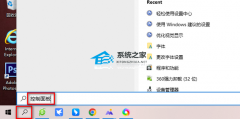
怎么才能把2345卸载干净?电脑2345流氓软件怎么彻底清除? 
钉钉视频会议提示爆满,暂时无法开启视频会议解决方法! 发表评论共0条  没有更多评论了
没有更多评论了
评论就这些咯,让大家也知道你的独特见解 立即评论以上留言仅代表用户个人观点,不代表系统之家立场 |
【本文地址】
今日新闻 |
推荐新闻 |
